Snimite video feed sudionika
Kako napraviti snimku zaslona sudionika tijekom video poziva
Tijekom videopoziva, domaćini u pozivu imaju opciju snimanja videosadržaja sudionika. Snimka će se spremiti na mjesto za preuzimanje na računalu ili uređaju domaćina i može se premjestiti i pohraniti na prikladno mjesto, kao što je karton pacijenta. Prije snimanja fotografije domaćin može zatražiti da se kamera usmjeri na željeno mjesto, poput rane ili drugog zdravstvenog problema. Od sudionika se također može zatražiti da se prebaci na drugu kameru na svom računalu ili uređaju, uključujući medicinski uređaj ili opseg prije snimanja, kako bi snimio detaljnu sliku.
| Zadržite pokazivač iznad video feeda sudionika i odaberite gumb za snimku (ikona kamere) da napravite snimku njegovog zaslona. Ovo će preuzeti sliku visoke razlučivosti na vaš uređaj - gdje god su vaša preuzimanja postavljena za spremanje. | 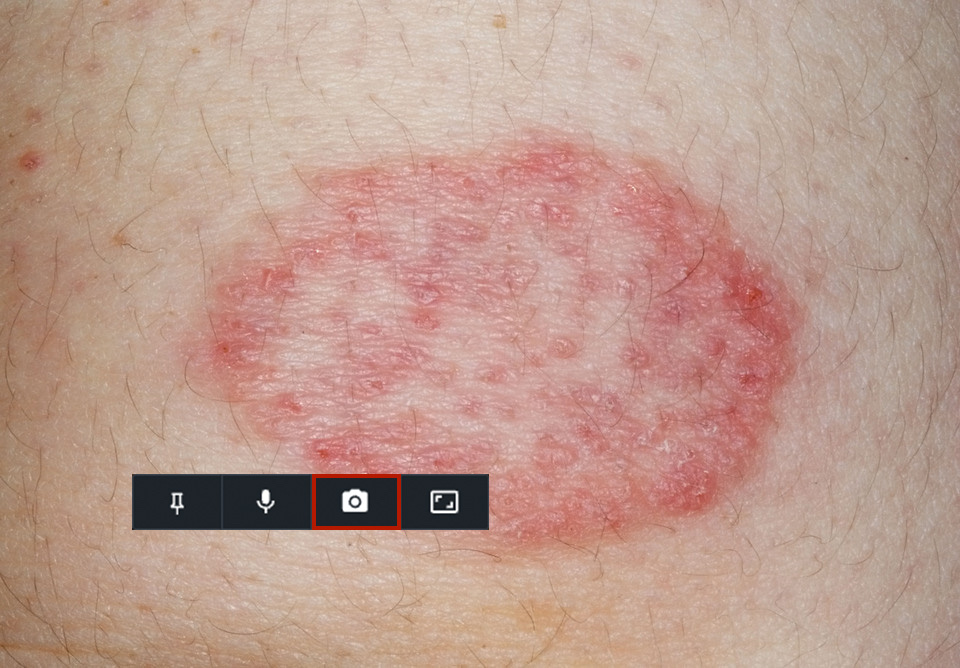 |